Apple Notlarını Parolayla Koruma
Banka hesaplarınız, e-posta adresleriniz veya video oyunlarınız için çeşitli şifreleri hatırlamaya çalışmak kolay değildir. Telefonunuza bir şekilde ulaşan kişiler bilgilerinizi çalmaya çalışabileceğinden, bunların tümü gizli tutulmalıdır. Bir Apple ürünü kullanıyorsanız, istenmeyen erişimi önlemek için Apple Notlarınızı kilitleyebilirsiniz. Apple’ın güvenlik çözümleri çoğu ihtiyaç için yeterlidir ve Notes’ta sakladığınız bilgiler siz parolayı girene kadar gizli kalır. Bunları… Okumaya devam et Apple Notlarını Parolayla Koruma

Banka hesaplarınız, e-posta adresleriniz veya video oyunlarınız için çeşitli şifreleri hatırlamaya çalışmak kolay değildir. Telefonunuza bir şekilde ulaşan kişiler bilgilerinizi çalmaya çalışabileceğinden, bunların tümü gizli tutulmalıdır. Bir Apple ürünü kullanıyorsanız, istenmeyen erişimi önlemek için Apple Notlarınızı kilitleyebilirsiniz.
Apple’ın güvenlik çözümleri çoğu ihtiyaç için yeterlidir ve Notes’ta sakladığınız bilgiler siz parolayı girene kadar gizli kalır. Bunları tüm cihazlarda nasıl koruyacağınızı aşağıda öğrenin.
Mac’te Apple Notlarını Parolayla Koruma
iCloud Notlarını veya Mac’inizde yerel olarak depolananları kilitleyerek yalnızca parolayı bilenlerin içeriğe bakmasına izin verebilirsiniz. İlk adım bir parola oluşturmaktır, ancak Touch ID veya Apple Watch da kullanabilirsiniz. Bu cihazlar, notlarınızı korumanız için ek yollar sunar.
- Aç Notlar uygulaması Mac’inizde.
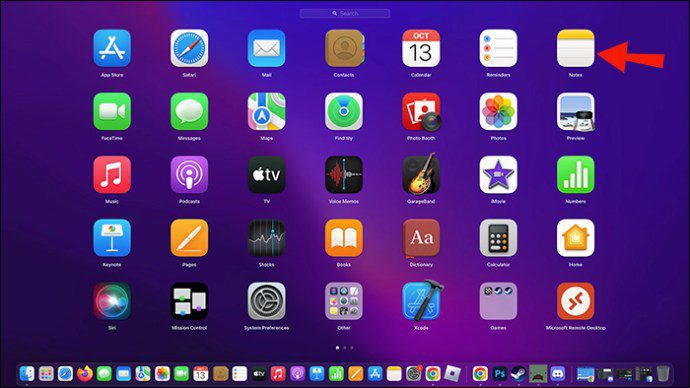
- “Notlar”a gidin ve “Tercihler”i seçin.
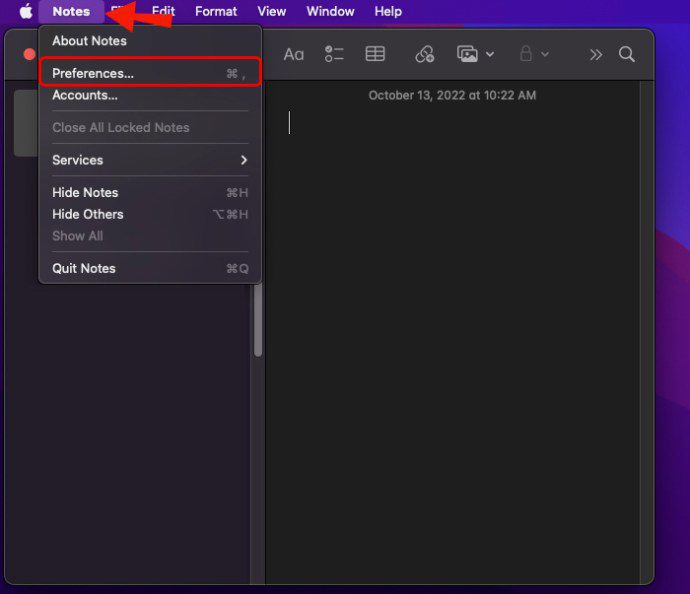
- “Parola Belirle”yi tıklayın.
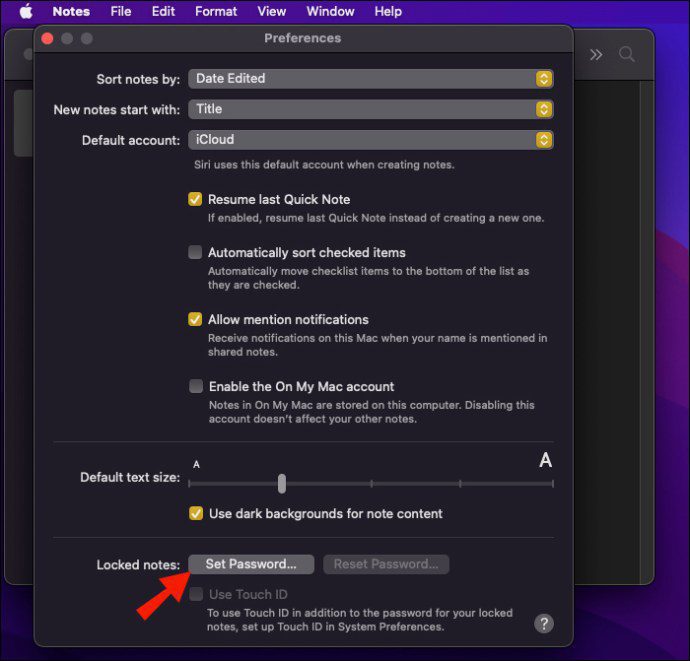
- Metin kutusuna güvenli bir parola girin.
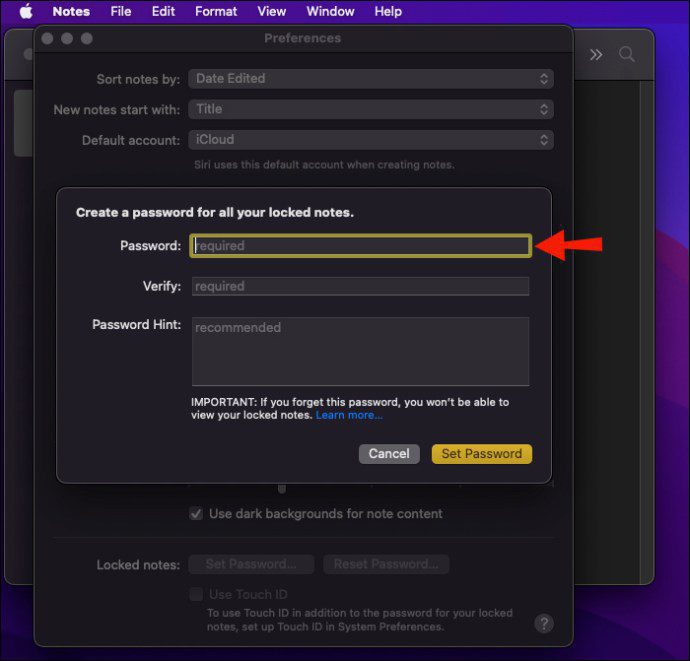
- Doğrulamak için tekrar girin.
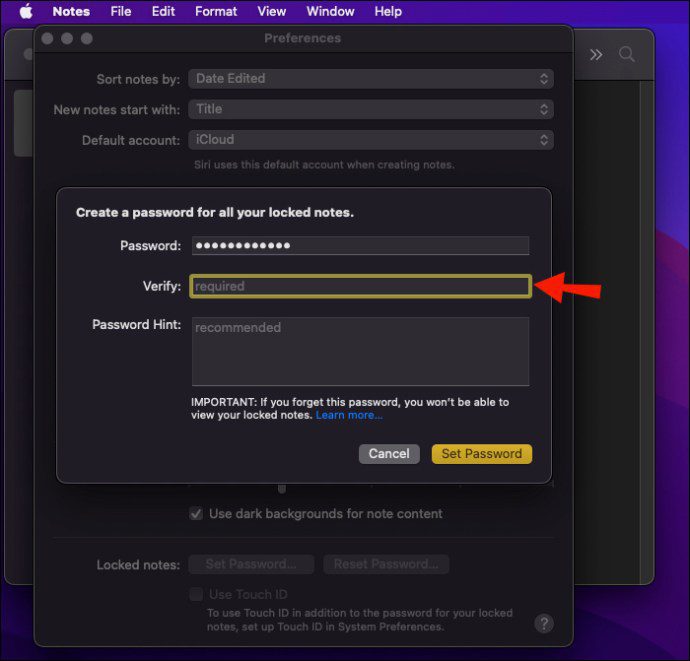
- Parolanın ne olduğunu hatırlamanıza yardımcı olacak bir ipucu ekleyin.
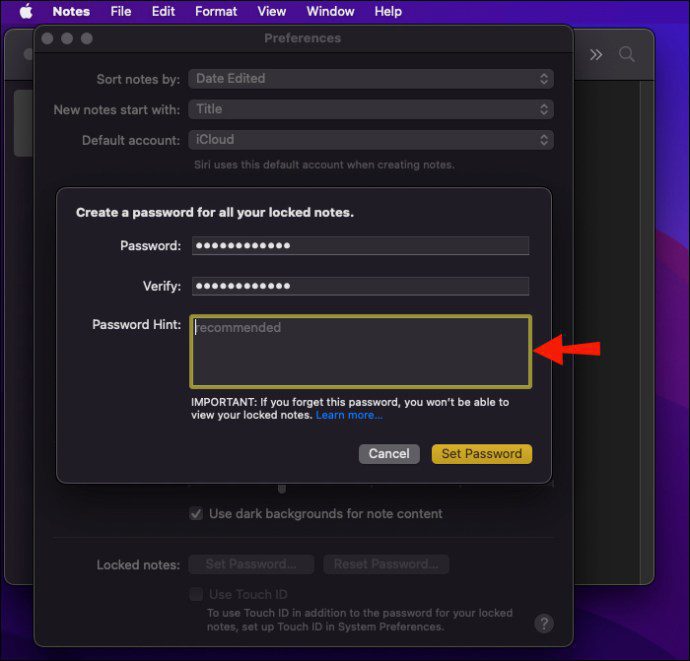
- “Parola Belirle”yi tıklayın.
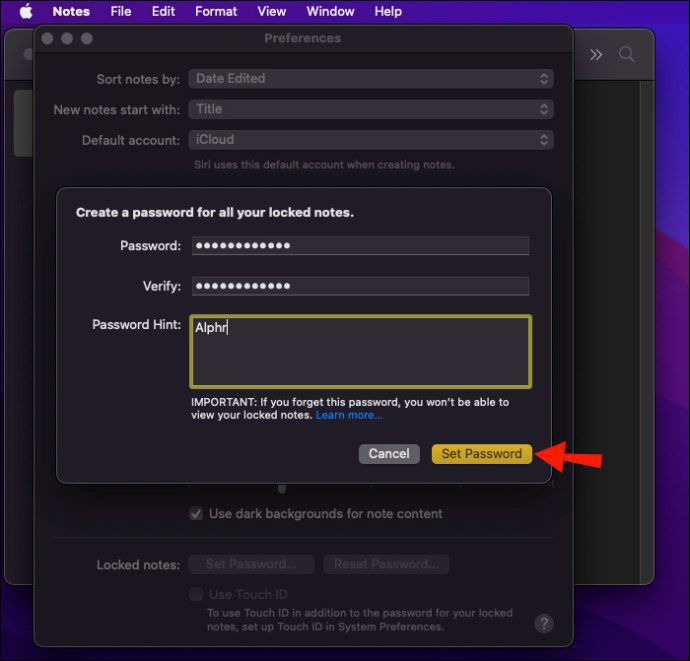
Mac veya Magic Keyboard’unuzda Touch ID uyumluluğu varsa, Touch ID Kullan’ı seçerek parmak izinizin notların kilidini açmasını sağlayabilirsiniz. Touch ID ve ipuçları isteğe bağlıdır, ancak parola değildir.
Parola ayarlandıktan sonra, kilitlenecek notları seçmeye başlayabilirsiniz.
- Notlar seçim ekranına geri dönün.
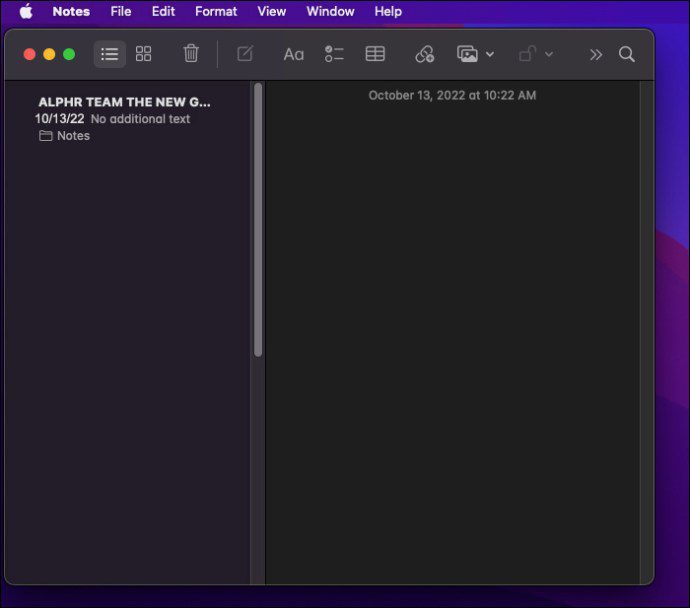
- Korumak istediğiniz notu seçin.
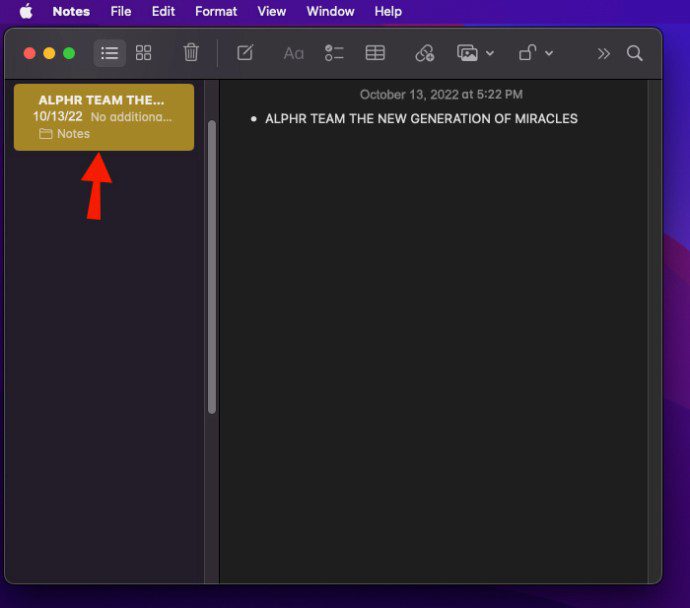
- Kilit simgesine tıklayın ve “Notu Kilitle”yi seçin.
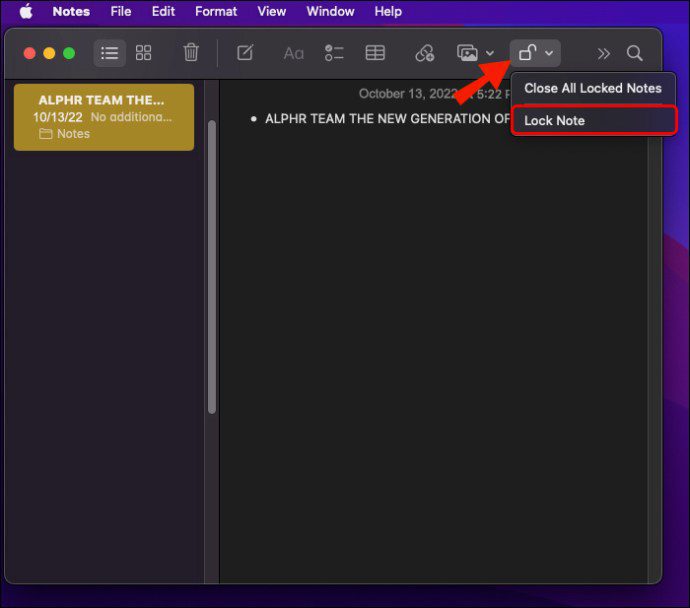
- Şifreyi gir.
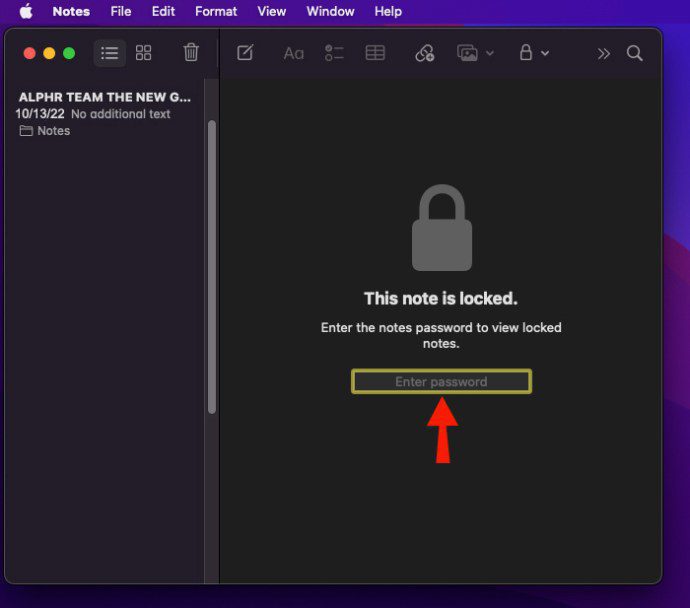
- Not şimdi kilitlenecek.
Bir notu kilitlerken notun kilidini açmak için Touch ID, Face ID veya bir Apple Watch kullanabilirsiniz. Şifre hala gereklidir ve unutulmamalıdır.
Bir notu kilitlediğinizde, kolay erişim için daha önce kilitlenmiş olanların kilidi açılır. Bu, bir notun kilidini açarsanız da geçerlidir. Parolaya her oturumda yalnızca bir kez ihtiyacınız olur.
Bu notlar, belirli bir süre işlem yapılmadığında veya Apple Notes uygulamasından çıkıldığında otomatik olarak kilitlenir. Her kilitli notu güvenceye almak için kilit simgesine tekrar tıklayabilirsiniz. Bu, halka açık bir alanda olduğunuzda kullanışlıdır.
Bazı notlar kilitlenemez.
- Kısa Notlar
- Diğer kullanıcılarla paylaştığınız notlar
- Videolar ve PDF dosyaları gibi ekleri olan notlar
- Etiketler içeren notlar
- Yükseltme gerektiren bir iCloud hesabındaki notlar
Bu sınırlamalar iPhone’lar ve iPad’ler için de geçerlidir.
Notları kişilerle paylaşmayı durdurabilir ve notları tekrar kilitlenebilir hale getirebilirsiniz. Ekleri bir nottan kaldırmak, onları parolayla korumanıza da olanak tanır.
Bazı kişiler, notun bir cihazda korunup diğerinde korunmadığından endişe edebilir. Apple bu sorunu öngördü. Bir cihazda bir notu kilitlerseniz, birisi notu başka bir cihazda görüntülemeye çalışsa bile not korunmaya devam eder.
Birisi mobil cihazınızı veya Mac’inizi çalsa bile parolaya veya doğru yüz ve parmak izi bilgilerine ihtiyaç duyar.
Bir iPhone’da Apple Notlarını Parolayla Koruma
Mac’e benzer şekilde, notlarınızı bir iPhone’da parola ile koruyabilirsiniz. Birçok yeni modelde Face ID ve Touch ID bulunduğundan, kullanıcılar bu seçenekleri kullanmayı tercih edebilir. Bu ayarları güncellerseniz mevcut parolayı yeniden girmeniz gerekir.
- iPhone Ayarları menüsünü açın.
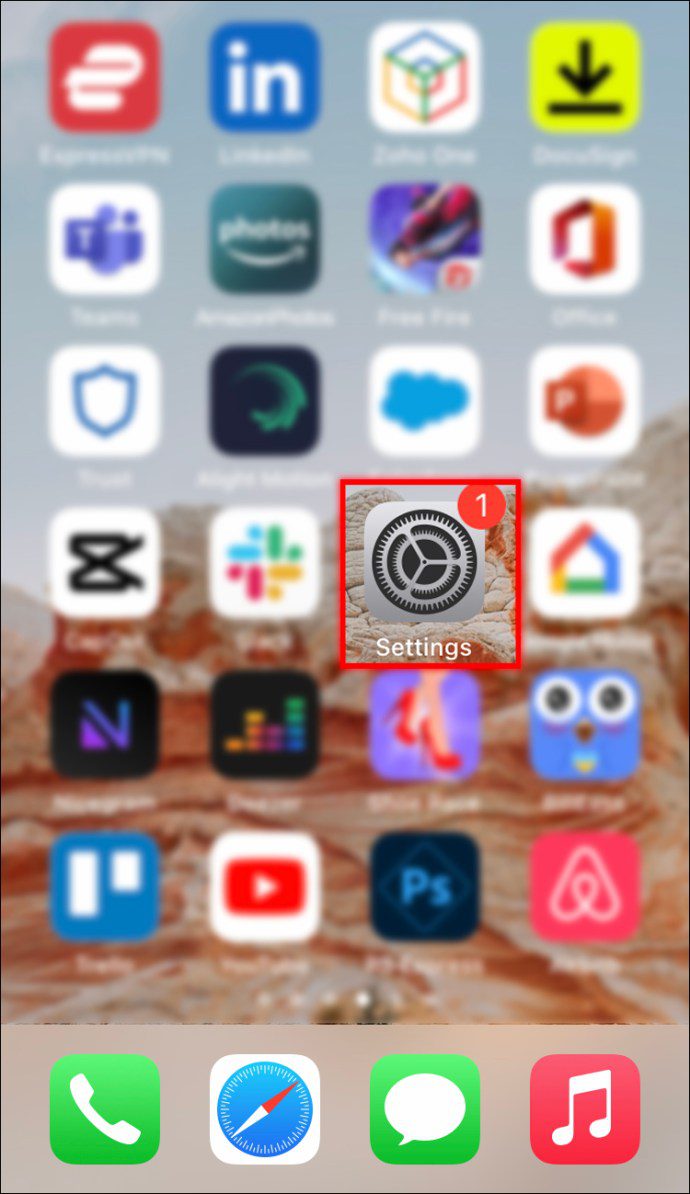
- “Notlar”a gidin ve “Parola”yı seçin.
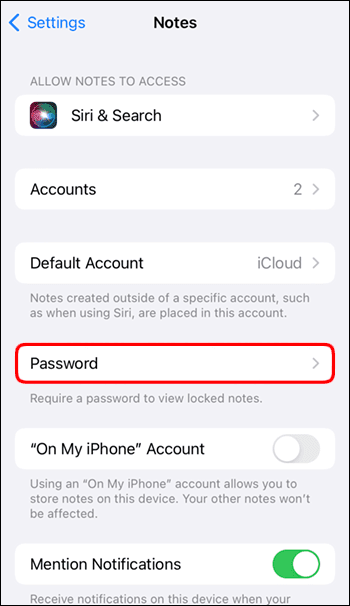
- İstenirse bir hesap seçin.
- Bir şifre ve muhtemelen bir ipucu girin.
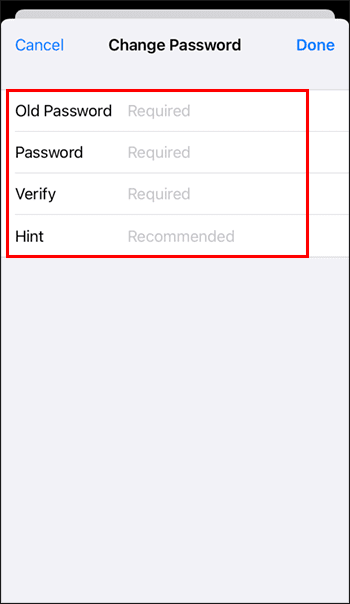
Face ID veya Touch ID’yi açmak mümkündür. Günümüzde iPhone’lar genellikle Face ID uyumluluğuna sahiptir, bu da hareket halindeyken notlarınızın kilidini açmayı kolaylaştırır.
Ardından, bir notu kilitleyeceksiniz. İşte talimatlar.
- Açık elma notları iPhone’unuzda.

- Bir not seçin.
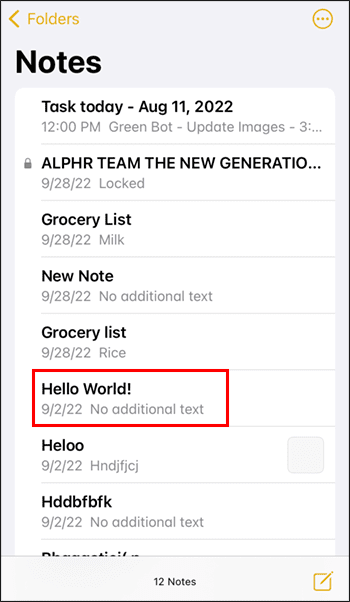
- Üç nokta simgesine dokunun.
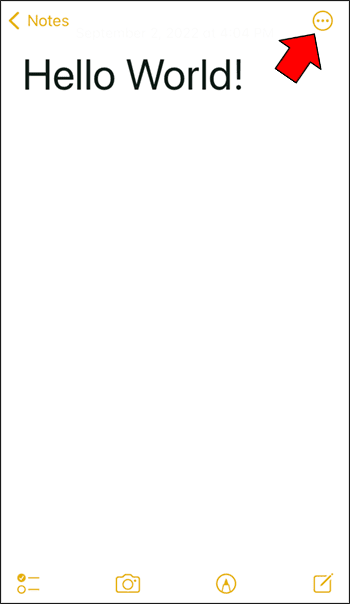
- “Kilitle”yi seçin.
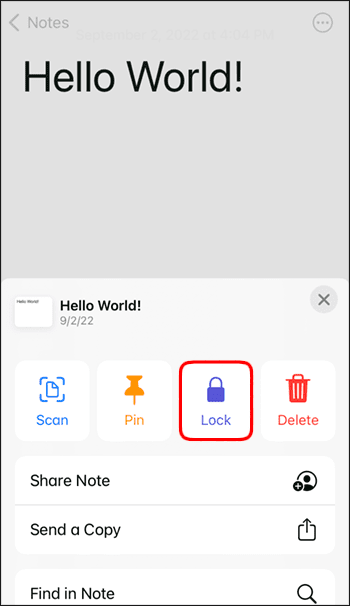
- Not şimdi sadece sizin gözleriniz için.
Tıpkı bir Mac’te olduğu gibi, bir notu kilitlemek diğer tüm parola korumalı notları kilitler. Bu aynı zamanda tersine çalışır. Birinin kilidini açmak, diğer güvenli dosyaların içindeki içerikleri görmenizi sağlar.
Bir iPad’de Apple Notlarını Parolayla Koruma
iPad için Apple Notes, iPhone’da bulacağınız uygulamanın neredeyse aynısı, çünkü her iki cihazdaki işletim sistemleri neredeyse her yönden aynı. Apple Notes’un iPad sürümünde her şeyi iPhone’da yaptığınız gibi yapabilirsiniz.
- iPad’inizin Ayarlar menüsüne gidin.
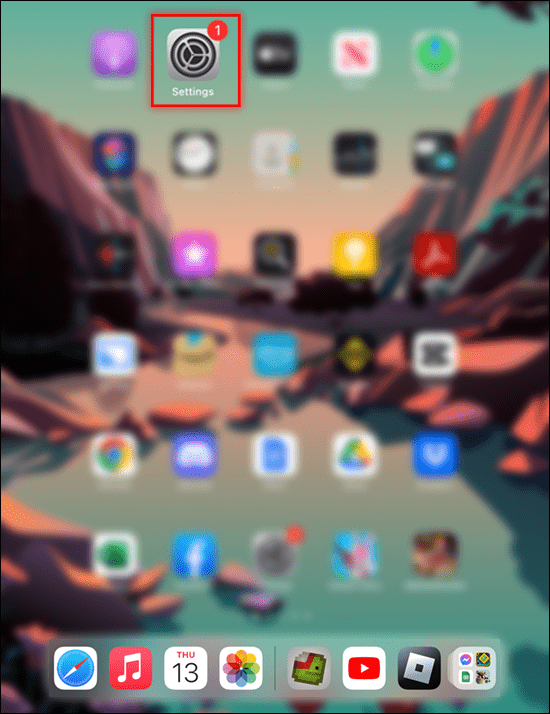
- “Notlar” seçeneğine ilerleyin.
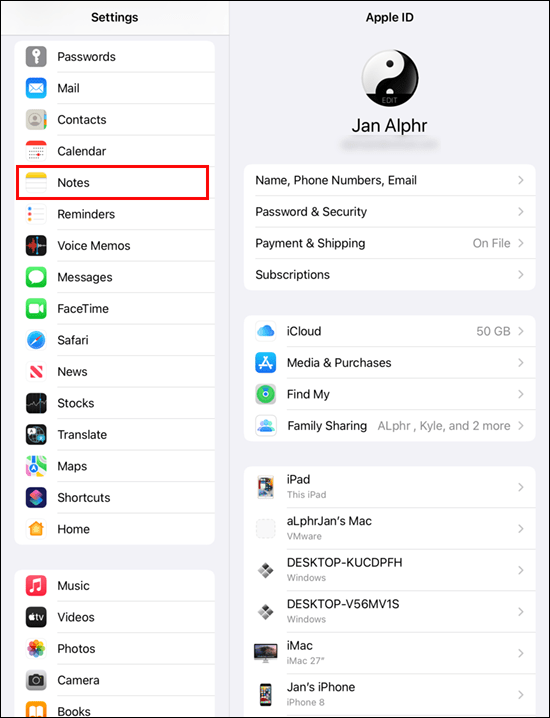
- Parola Seç.”
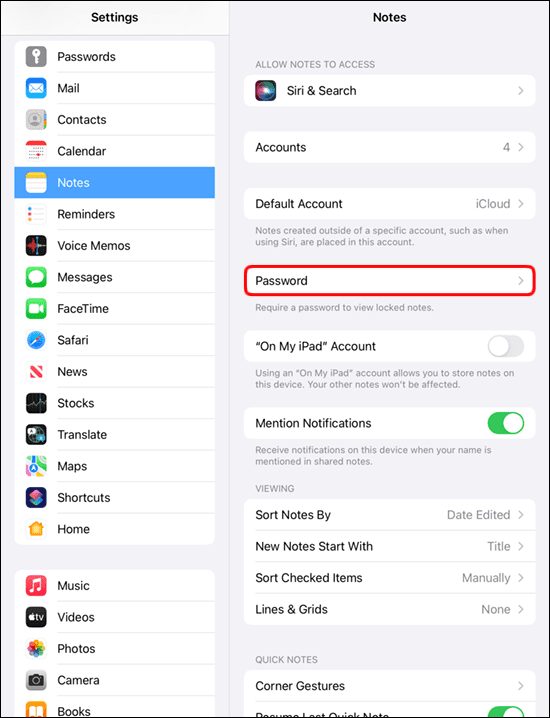
- Sorulursa, notlarını güvence altına almak istediğiniz hesabı seçin.
- Güvenli bir şifre ile gelin.
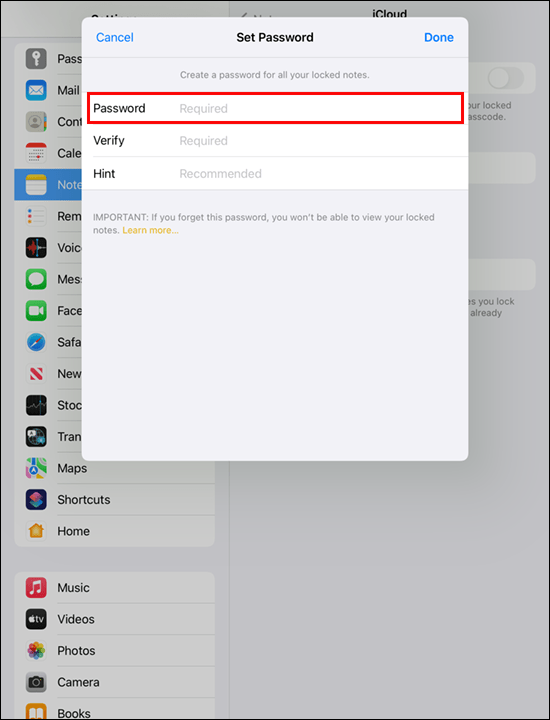
- İsterseniz, bir şifre ipucu ekleyin.
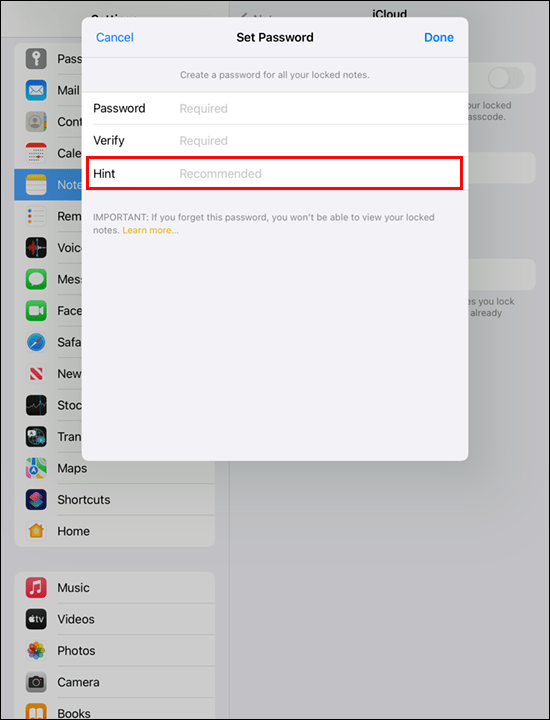
Parolayı ayarladıktan sonra, notları kilitlemeye başlayabilirsiniz.
- Başlat Notlar uygulaması iPad’inizde.
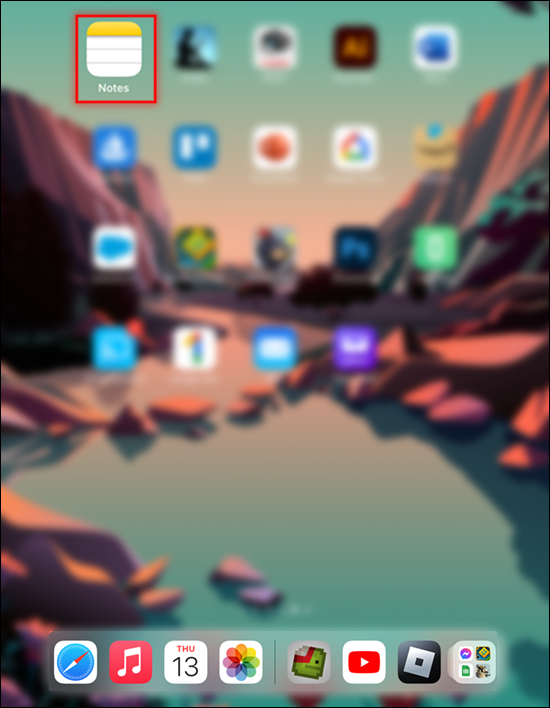
- Herhangi bir kilitlenebilir notu seçin.
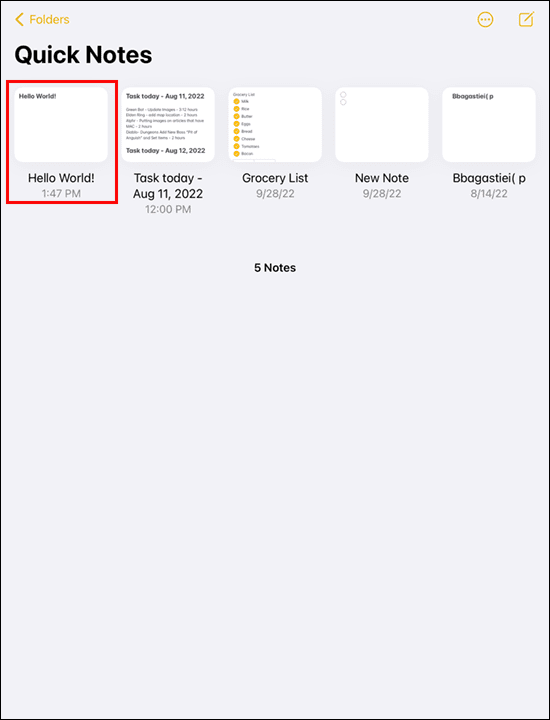
- Sağ üst köşedeki daire simgesi içindeki üçlü noktalara dokunun.
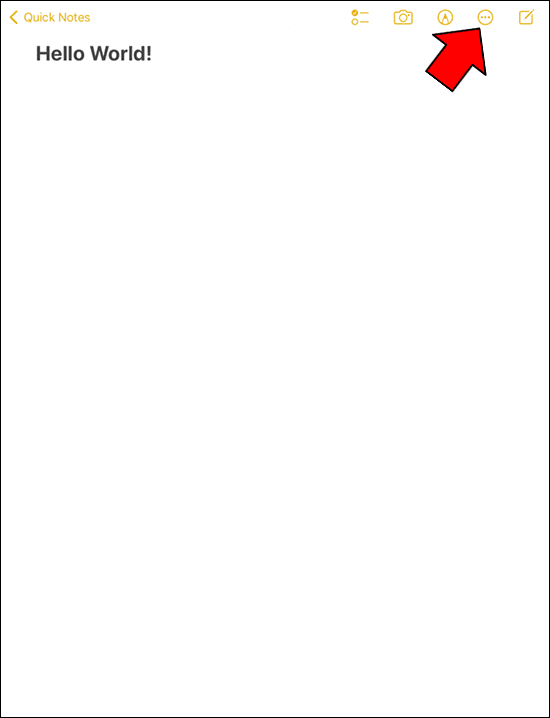
- “Kilitle”ye dokunun.
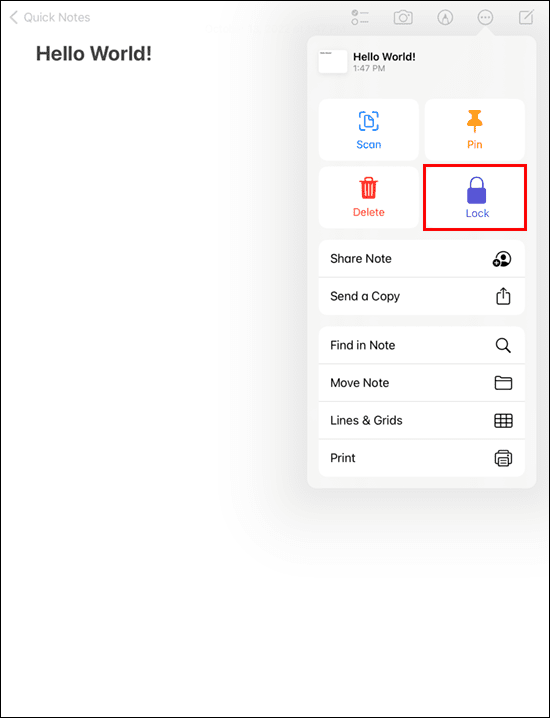
- Not artık güvenlidir ve gelecekte bir parola veya başka oturum açma kimlik bilgileri gerektirecektir.
Ek SSS
Şifremi nasıl değiştirebilirim?
Apple, parolayı unuttuğunuzda notlara yeniden erişmenize bile izin veremeyeceklerinden bahsettiğinde, güvenlik konusunda ne kadar ciddi olduklarını bilirsiniz. Yeni parolalar oluşturabilirsiniz ancak bunlar eski notlara erişim sağlamaz. Şifreyi bulabileceğiniz bir yerde olması en iyisi olacaktır.
1. Ayarlar menüsüne gidin.
2. “Notlar” ve “Parola”ya gidin.
3. İstenirse bir hesap seçin.
4. “Parolayı Sıfırla”yı seçin.
5. Apple Kimliği parolanızı girin ve “Tamam”a basın.
6. İkinci kez “Parolayı Sıfırla”yı seçin.
7. Yeni parolanızı ve ipucunuzu yazın.
8. Değişikliği onaylamak için “Bitti”ye dokunun.
Yanlış bir parola yazar ve daha sonra doğru parolayı girerseniz, Apple Notes parolayı değiştirmenize olanak tanır.
Tüm yeni parolalar, o andan itibaren oluşturulan tüm notları her zamanki gibi kilitlemenize olanak tanır. Ne yazık ki, siz bir şekilde şifreyi tekrar keşfedene kadar eski notlar korunur.
Face ID korumalı notların kilidini açmak için çalışacak mı?
Evet, Face ID korumalı notlarınızın kilidini açmanın mükemmel bir yoludur. Aygıtınızda Face ID desteği varsa bu, Apple Notes parolanızı ayarlarken seçebileceğiniz bir seçenektir. Face ID uyumluluğuna sahip Mac’ler, iPhone’lar ve iPad’lerin tümü çalışır.
Notlarımı neden kilitleyemiyorum?
Ayarlar menüsünde Notlar uygulaması için parolaları etkinleştirmediyseniz, notların kendilerinin kilitlenmesi imkansızdır. Bazı notlar da içerikleri veya durumları nedeniyle kilitlenemez.
Gözetlemek yasaktır
Apple Notes genellikle hızlı bir şekilde bilgi toplamak için tasarlanmış olsa da, yine de özel bilgileri saklamak için kullanabilirsiniz. Kilit işlevi faydalıdır çünkü diğer uygulamalara göre daha katıdır. Dahası, bir cihazda kilitleme, notların hepsinde korunduğu anlamına gelir.
Apple Notes’u genellikle ne için kullanıyorsunuz? Uygulamaya eklemek istediğiniz başka güvenlik özellikleri var mı? Aşağıdaki yorumlar bölümünde ne düşündüğünüzü bize bildirin.















